Questo documento descrive come eseguire il deployment di un'applicazione di esempio utilizzando Cloud Run, Pub/Sub, Flussi di lavoro e Firestore in modalità Datastore (Datastore). È destinata agli sviluppatori di applicazioni che vogliono implementare flussi di lavoro transazionali in un'applicazione basata su microservizi.
Il documento fa parte di una serie composta da:
- Flussi di lavoro transazionali in un'architettura di microservizi su Google Cloud: una panoramica dell'architettura dell'applicazione di flussi di lavoro transazionali di esempio di cui esegui il deployment in questo tutorial.
- Deployment di un'applicazione per flussi di lavoro transazionali di esempio in un'architettura di microservizi su Google Cloud (questo documento).
Questa applicazione di esempio di cui esegui il deployment in questo tutorial implementa microservizi per due pattern architetturali:
- Una saga basata sulla coreografia
- Orchestrazione sincrona
L'applicazione contiene un client web. Puoi sperimentare con entrambi i pattern da Google Cloud CLI e dal client web.
Obiettivi
- Esegui il deployment dei componenti lato server per l'architettura della saga basata sulla coreografia
- Esegui il deployment dei componenti lato server per l'architettura di orchestrazione sincrona
- Testa i componenti lato server con il comando
curl - Esegui il deployment di un'applicazione web ed esegui flussi di lavoro tramite questa applicazione
Costi
In questo documento vengono utilizzati i seguenti componenti fatturabili di Google Cloud:
Per generare una stima dei costi in base all'utilizzo previsto,
utilizza il Calcolatore prezzi.
Una volta completate le attività descritte in questo documento, puoi evitare la fatturazione continua eliminando le risorse che hai creato. Per ulteriori informazioni, consulta la pagina Pulizia.
Prima di iniziare
-
Nella pagina del selettore di progetti della console Google Cloud, seleziona o crea un progetto Google Cloud.
-
Assicurati che la fatturazione sia attivata per il tuo progetto Google Cloud.
-
Abilita le API Cloud Services, Cloud Run, Workflows, Cloud Build, and Cloud Scheduler.
Clona il codice sorgente
In questa sezione imposterai l'ID progetto e clonirai il codice sorgente in Cloud Shell.
In Cloud Shell, imposta l'ID progetto:
PROJECT_ID=PROJECT_IDSostituisci
PROJECT_IDcon l'ID del progetto Google Cloud che hai creato in precedenza.Imposta l'ID progetto:
gcloud config set project $PROJECT_IDClona il repository del tutorial:
cd $HOME git clone https://github.com/GoogleCloudPlatform/transactional-microservice-examples
Esegui il deployment dei componenti lato server per le architetture di saga basate sulla coreografia
In questa sezione eseguirai il deployment dei componenti lato server dell'applicazione di esempio. L'applicazione implementa architetture di saga basate su coreografie, come i microservizi su Cloud Run, le pianificazioni di pubblicazione di eventi su Cloud Scheduler e gli argomenti Pub/Sub.
Crea ed esegui il deployment delle immagini container
In Cloud Shell, crea un'immagine container per il servizio
Orderdenominatoorder-asynced eseguine il deployment su Cloud Run:cd $HOME/transactional-microservice-examples/services/order-async gcloud builds submit --tag gcr.io/$PROJECT_ID/order-service-async gcloud run deploy order-service-async \ --image gcr.io/$PROJECT_ID/order-service-async \ --platform=managed --region=us-central1 \ --no-allow-unauthenticatedCrea un'immagine container per il servizio
Customerdenominatocustomer-asynced eseguine il deployment in Cloud Run:cd $HOME/transactional-microservice-examples/services/customer-async gcloud builds submit --tag gcr.io/$PROJECT_ID/customer-service-async gcloud run deploy customer-service-async \ --image gcr.io/$PROJECT_ID/customer-service-async \ --platform=managed --region=us-central1 \ --no-allow-unauthenticatedCrea un'immagine container per il servizio
event-publishered eseguine il deployment in Cloud Run:cd $HOME/transactional-microservice-examples/services/event-publisher gcloud builds submit --tag gcr.io/$PROJECT_ID/event-publisher gcloud run deploy event-publisher \ --image gcr.io/$PROJECT_ID/event-publisher \ --platform=managed --region=us-central1 \ --no-allow-unauthenticated \ --set-env-vars "PROJECT_ID=$PROJECT_ID"
Crea un indice per Datastore
In questa sezione creerai un indice per Datastore. Questo indice viene utilizzato dal servizio event-publisher per selezionare gli eventi che devono essere pubblicati.
Nel menu Datastore della console Google Cloud, seleziona Modalità Datastore .
Fai clic su Scegli dove archiviare i tuoi dati e seleziona
us-east1come sede. Quindi, fai clic su Crea database.Crea un indice per Datastore:
cd $HOME/transactional-microservice-examples/services/event-publisher gcloud datastore indexes create index.yaml --quietNel menu Datastore della console Google Cloud, seleziona Indici e attendi che lo stato dell'indice passi da Indicizzazione a Elaborazione. Questa procedura potrebbe richiedere alcuni minuti.
Crea un account di servizio per richiamare i microservizi su Cloud Run
In Cloud Shell, crea l'account di servizio
cloud-run-invoker:SERVICE_ACCOUNT_NAME="cloud-run-invoker" SERVICE_ACCOUNT_EMAIL=${SERVICE_ACCOUNT_NAME}@${PROJECT_ID}.iam.gserviceaccount.com gcloud iam service-accounts create $SERVICE_ACCOUNT_NAME \ --display-name "Cloud Run Invoker"Utilizzerai questo account di servizio più avanti in questo tutorial per richiamare le API REST per i microservizi in esecuzione su Cloud Run.
Definisci una pianificazione per chiamare il servizio del publisher dell'evento
In questa sezione definisci una pianificazione per richiamare il publisher di eventi denominato
event-publisher a intervalli di un minuto.
In Cloud Shell, assegna il ruolo
run.invokeral servizioevent publisher.SERVICE_NAME="event-publisher" gcloud run services add-iam-policy-binding $SERVICE_NAME \ --member=serviceAccount:$SERVICE_ACCOUNT_EMAIL \ --role=roles/run.invoker \ --platform=managed --region=us-central1Definisci una pianificazione per chiamare il servizio
Event publisherdenominatoevent-publishera intervalli di un minuto utilizzando l'account di serviziocloud-run-invoker:SERVICE_NAME="event-publisher" SERVICE_URL=$(gcloud run services list --platform managed \ --format="table[no-heading](URL)" --filter="SERVICE:${SERVICE_NAME}") SERVICE_URL="${SERVICE_URL}/api/v1/event/publish" gcloud scheduler jobs create http event-publisher-scheduler \ --schedule='* * * * *' \ --http-method=GET \ --uri=$SERVICE_URL \ --oidc-service-account-email=$SERVICE_ACCOUNT_EMAIL \ --oidc-token-audience=$SERVICE_URL \ --location=us-central1
Crea argomenti Pub/Sub
In Cloud Shell, crea i seguenti argomenti Pub/Sub:
gcloud pubsub topics create order-service-event gcloud pubsub topics create customer-service-event
L'argomento order-service-event è utilizzato dal servizio Order e dal servizio event-publisher per pubblicare eventi dal servizio Order. L'argomento customer-service-event viene utilizzato per pubblicare eventi dal servizio Customer.
Definisci un argomento per inviare notifiche di eventi ai microservizi
In questa sezione definirai l'argomento push-subscription per consegnare i messaggi
negli argomenti Pub/Sub ai microservizi.
In Cloud Shell, assegna il ruolo
iam.serviceAccountTokenCreatorall'account di servizio Pub/Sub del progetto:PROJECT_NUMBER=$(gcloud projects describe $PROJECT_ID --format "value(projectNumber)") gcloud projects add-iam-policy-binding $PROJECT_ID \ --member=serviceAccount:service-${PROJECT_NUMBER}@gcp-sa-pubsub.iam.gserviceaccount.com \ --role=roles/iam.serviceAccountTokenCreatorQuesto comando consente all'account di servizio di creare un token di accesso per richiamare i microservizi su Cloud Run.
Assegna il ruolo
run.invokeral serviziocustomer-service-async:SERVICE_NAME="customer-service-async" gcloud run services add-iam-policy-binding $SERVICE_NAME \ --member=serviceAccount:$SERVICE_ACCOUNT_EMAIL \ --role=roles/run.invoker \ --platform=managed --region=us-central1Crea un argomento
push-subscription:SERVICE_URL=$(gcloud run services list --platform managed \ --format="table[no-heading](URL)" --filter="SERVICE:${SERVICE_NAME}") SERVICE_URL="${SERVICE_URL}/api/v1/customer/pubsub" gcloud pubsub subscriptions create push-order-to-customer \ --topic order-service-event \ --push-endpoint=$SERVICE_URL \ --push-auth-service-account=$SERVICE_ACCOUNT_EMAILQuesto argomento consegna i messaggi dell'argomento
order-service-evental servizioCustomerutilizzando l'account di serviziocloud-run-invoker.Assegna il ruolo
run.invokeral servizioorder-service-async:SERVICE_NAME="order-service-async" gcloud run services add-iam-policy-binding $SERVICE_NAME \ --member=serviceAccount:$SERVICE_ACCOUNT_EMAIL \ --role=roles/run.invoker \ --platform=managed --region=us-central1Crea un argomento
push-subscription:SERVICE_URL=$(gcloud run services list --platform managed \ --format="table[no-heading](URL)" --filter="SERVICE:${SERVICE_NAME}") SERVICE_URL="${SERVICE_URL}/api/v1/order/pubsub" gcloud pubsub subscriptions create push-customer-to-order \ --topic customer-service-event \ --push-endpoint=$SERVICE_URL \ --push-auth-service-account=$SERVICE_ACCOUNT_EMAILL'argomento
push-subscriptionconsegna i messaggi dell'argomentocustomer-service-evental servizioOrderutilizzando l'account di serviziocloud-run-invoker.
Esegui il deployment dei componenti lato server per un'architettura di orchestrazione sincrona
In questa sezione eseguirai il deployment dei componenti lato server per l'applicazione di esempio. Questi componenti implementano un'architettura di orchestrazione sincrona su Cloud Run, nonché un flusso di lavoro eseguito con Workflows.
Crea ed esegui il deployment delle immagini container
In questa sezione creerai immagini container per microservizi e ne eseguirai il deployment in Cloud Run.
In Cloud Shell, crea un'immagine container per il servizio
Orderdenominatoorder-synced eseguine il deployment su Cloud Run:cd $HOME/transactional-microservice-examples/services/order-sync gcloud builds submit --tag gcr.io/$PROJECT_ID/order-service-sync gcloud run deploy order-service-sync \ --image gcr.io/$PROJECT_ID/order-service-sync \ --platform=managed --region=us-central1 \ --no-allow-unauthenticatedCrea un'immagine container per il servizio
Customerdenominatocustomer-synced eseguine il deployment in Cloud Run:cd $HOME/transactional-microservice-examples/services/customer-sync gcloud builds submit --tag gcr.io/$PROJECT_ID/customer-service-sync gcloud run deploy customer-service-sync \ --image gcr.io/$PROJECT_ID/customer-service-sync \ --platform=managed --region=us-central1 \ --no-allow-unauthenticatedCrea un'immagine container per il servizio processore
Orderdenominatoorder-processored eseguine il deployment in Cloud Run:cd $HOME/transactional-microservice-examples/services/order-processor gcloud builds submit --tag gcr.io/$PROJECT_ID/order-processor-service gcloud run deploy order-processor-service \ --image gcr.io/$PROJECT_ID/order-processor-service \ --platform=managed --region=us-central1 \ --no-allow-unauthenticated \ --set-env-vars "PROJECT_ID=$PROJECT_ID"
Crea un account di servizio per richiamare i microservizi su Cloud Run
In questa sezione riutilizzerai l'account di servizio cloud-run-invoker che hai
creato in
Creare un account di servizio per richiamare i microservizi su Cloud Run.
Esegui il deployment di un flusso di lavoro per l'elaborazione di un ordine
In Cloud Shell, assegna i ruoli
run.invokererun.viewerall'account di serviziocloud-run-invokerper il servizioorder-service-sync.SERVICE_NAME="order-service-sync" gcloud run services add-iam-policy-binding $SERVICE_NAME \ --member=serviceAccount:$SERVICE_ACCOUNT_EMAIL \ --role=roles/run.invoker \ --platform=managed --region=us-central1 gcloud run services add-iam-policy-binding $SERVICE_NAME \ --member=serviceAccount:$SERVICE_ACCOUNT_EMAIL \ --role=roles/run.viewer \ --platform=managed --region=us-central1Assegna i ruoli
run.invokererun.viewerall'account di serviziocloud-run-invokerper il serviziocustomer-service-sync:SERVICE_NAME="customer-service-sync" gcloud run services add-iam-policy-binding $SERVICE_NAME \ --member=serviceAccount:$SERVICE_ACCOUNT_EMAIL \ --role=roles/run.invoker \ --platform=managed --region=us-central1 gcloud run services add-iam-policy-binding $SERVICE_NAME \ --member=serviceAccount:$SERVICE_ACCOUNT_EMAIL \ --role=roles/run.viewer \ --platform=managed --region=us-central1Utilizza l'account di servizio
cloud-run-invokerper eseguire il deployment di un flusso di lavoro:SERVICE_NAME="order-service-sync" ORDER_SERVICE_URL=$(gcloud run services list --platform managed \ --format="table[no-heading](URL)" --filter="SERVICE:${SERVICE_NAME}") SERVICE_NAME="customer-service-sync" CUSTOMER_SERVICE_URL=$(gcloud run services list --platform managed \ --format="table[no-heading](URL)" --filter="SERVICE:${SERVICE_NAME}") cd $HOME/transactional-microservice-examples/services/order-processor cp order_workflow.yaml.template order_workflow.yaml sed -i "s#ORDER-SERVICE-URL#${ORDER_SERVICE_URL}#" order_workflow.yaml sed -i "s#CUSTOMER-SERVICE-URL#${CUSTOMER_SERVICE_URL}#" order_workflow.yaml gcloud beta workflows deploy order_workflow \ --source=order_workflow.yaml \ --service-account=$SERVICE_ACCOUNT_EMAIL
Testa i componenti dell'architettura della saga basati sulla coreografia
In questa sezione testerai i componenti di cui è stato eseguito il deployment nell'architettura della saga basata sulla coreografia utilizzando il comando curl.
In Cloud Shell, imposta variabili di ambiente che fanno riferimento a URL di endpoint API per i microservizi
customer-service-asynceorder-service-async:SERVICE_NAME="customer-service-async" CUSTOMER_SERVICE_URL=$(gcloud run services list --platform managed \ --format="table[no-heading](URL)" --filter="SERVICE:${SERVICE_NAME}") SERVICE_NAME="order-service-async" ORDER_SERVICE_URL=$(gcloud run services list --platform managed \ --format="table[no-heading](URL)" --filter="SERVICE:${SERVICE_NAME}")
Crea una voce cliente
In Cloud Shell, crea un ID cliente denominato
customer01inviando una richiesta API al servizioCustomerdenominatocustomer-service-async:curl -X POST -H "Authorization: Bearer $(gcloud auth print-identity-token)" \ -H "Content-Type: application/json" \ -d '{"customer_id":"customer01", "limit":10000}' \ -s ${CUSTOMER_SERVICE_URL}/api/v1/customer/limit | jq .L'output è simile al seguente:
{ "credit": 0, "customer_id": "customer01", "limit": 10000 }
Invia un ordine
In questa sezione devi inviare un ordine e attivare la relativa assegnazione di ID ordine.
In Cloud Shell, invia un ordine inviando una richiesta API al servizio
Orderdenominatoorder-service-async:curl -X POST -H "Authorization: Bearer $(gcloud auth print-identity-token)" \ -H "Content-Type: application/json" \ -d '{"customer_id":"customer01", "number":10}' \ -s ${ORDER_SERVICE_URL}/api/v1/order/create | jq .In questo caso, ordini 10 articoli specificando quanto segue:
"number": 10L'output è simile al seguente:
{ "customer_id": "customer01", "number": 10, "order_id": "720d1305-b6fd-4f57-aaf4-fd2ca5bdfe1e", "status": "pending" }Il flag
"order_id"nell'output mostra l'ID ordine univoco assegnato all'ordine. Copia questo ID perché lo utilizzerai nel passaggio successivo.Imposta l'ID ordine in una variabile di ambiente:
ORDER_ID=ORDER_IDSostituisci
ORDER_IDcon il flag"order_id"che hai copiato nel passaggio precedente.
Controllare lo stato di un ordine
In questa sezione puoi verificare come cambia lo stato di un ordine.
In Cloud Shell, ottieni lo stato dell'ordine inviando una richiesta API al servizio
Orderdenominatoorder-service-async:curl -X POST -H "Authorization: Bearer $(gcloud auth print-identity-token)" \ -H "Content-Type: application/json" \ -d "{\"customer_id\":\"customer01\", \"order_id\":\"$ORDER_ID\"}" \ -s ${ORDER_SERVICE_URL}/api/v1/order/get | jq .L'output è simile al seguente:
{ "customer_id": "customer01", "number": 10, "order_id": "720d1305-b6fd-4f57-aaf4-fd2ca5bdfe1e", "status": "pending" }Il flag
"status"nell'output mostra lo stato dell'ordine. Se il processo transazionale è ancora in esecuzione, lo stato è"pending". In questo caso, attendi qualche minuto e controlla di nuovo lo stato eseguendo lo stesso comando. Al termine della procedura di transazione, lo stato visualizzato sarà"accepted".Ottieni le informazioni sul cliente per l'ID cliente
customer01:curl -X POST -H "Authorization: Bearer $(gcloud auth print-identity-token)" \ -H "Content-Type: application/json" \ -d '{"customer_id":"customer01"}' \ -s ${CUSTOMER_SERVICE_URL}/api/v1/customer/get | jq .L'output è simile al seguente:
{ "credit": 1000, "customer_id": "customer01", "limit": 10000 }Il flag
"credit"mostra l'utilizzo corrente del credito da parte del cliente. Aumenta di 1000 perché la logica di business per questa transazione prevede di aumentare il credito di 100 per un elemento.Puoi ripetere la procedura dell'ordine ripetendo i passaggi descritti in Inviare un ordine. Se ordini 100 articoli specificando
"number": 100, lo stato finale dell'ordine è"rejected"perché il credito utilizzato supera il limite.
Testare i componenti dell'architettura di orchestrazione sincrona
In questa sezione testerai i componenti di cui è stato eseguito il deployment dell'architettura di orchestrazione sincrona utilizzando il comando curl.
In Cloud Shell, imposta le variabili di ambiente che rimandano agli URL per gli endpoint API dei microservizi
customer-service-sync,order-service-synceorder-processor-service:SERVICE_NAME="customer-service-sync" CUSTOMER_SERVICE_URL=$(gcloud run services list --platform managed \ --format="table[no-heading](URL)" --filter="SERVICE:${SERVICE_NAME}") SERVICE_NAME="order-service-sync" ORDER_SERVICE_URL=$(gcloud run services list --platform managed \ --format="table[no-heading](URL)" --filter="SERVICE:${SERVICE_NAME}") SERVICE_NAME="order-processor-service" ORDER_PROCESSOR_URL=$(gcloud run services list --platform managed \ --format="table[no-heading](URL)" --filter="SERVICE:${SERVICE_NAME}")
Crea una voce cliente
In Cloud Shell, invia una richiesta API al servizio
Customerdenominatocustomer-service-syncper creare un ID cliente denominatocustomer02:curl -X POST -H "Authorization: Bearer $(gcloud auth print-identity-token)" \ -H "Content-Type: application/json" \ -d '{"customer_id":"customer02", "limit":10000}' \ -s ${CUSTOMER_SERVICE_URL}/api/v1/customer/limit | jq .L'output è simile al seguente:
{ "credit": 0, "customer_id": "customer02", "limit": 10000 }
Invia un ordine
In questa sezione devi inviare un ordine e verificare il risultato.
In Cloud Shell, invia un ordine inviando una richiesta API al servizio
Orderorder-processor-service:curl -X POST -H "Authorization: Bearer $(gcloud auth print-identity-token)" \ -H "Content-Type: application/json" \ -d '{"customer_id":"customer02", "number":10}' \ -s ${ORDER_PROCESSOR_URL}/api/v1/order/process | jq .In questo caso, ordini 10 articoli specificando
"number": 10.L'output è simile al seguente:
{ "customer_id": "customer02", "number": 10, "order_id": "fb6d5087-dd99-4d5a-84c2-0e381016b9d3", "status": "accepted" }Poiché il flusso di lavoro transazionale viene condotto in modo sincrono, il client vede immediatamente il risultato. In questo caso, lo stato finale è il seguente:
"accepted"Recupera le informazioni sul cliente con l'ID cliente
customer02:curl -X POST -H "Authorization: Bearer $(gcloud auth print-identity-token)" \ -H "Content-Type: application/json" \ -d '{"customer_id":"customer02"}' \ -s ${CUSTOMER_SERVICE_URL}/api/v1/customer/get | jq .L'output è simile al seguente:
{ "credit": 1000, "customer_id": "customer02", "limit": 10000 }L'utilizzo del credito da parte del cliente aumenta di 1000. Per ripetere la procedura di ordinazione, ripeti questi passaggi. Se ordini 100 articoli specificando il valore
"number": 100, il cliente ottiene immediatamente il risultato"rejected"perché il credito utilizzato supera il limite.
(Facoltativo) Esegui il deployment di un'applicazione web
In questa sezione, come estensione facoltativa del tutorial, eseguirai il deployment di un'applicazione web di esempio che esegue il flusso di lavoro transazionale sui microservizi di cui hai eseguito il deployment nella sezione precedente. Puoi utilizzare Firebase Hosting per eseguire il deployment di un'applicazione web che interagisce con i microservizi di backend in esecuzione su Cloud Run.
Firebase Hosting dispone di un'integrazione Cloud Run integrata, che consente di ospitare l'applicazione web e i servizi di microservizi di backend nello stesso dominio. In altri tipi di deployment, potrebbero verificarsi problemi di condivisione delle risorse tra origini (CORS). Per maggiori informazioni, consulta Autenticazione degli utenti finali.
L'integrazione di Firebase Hosting esegue quanto segue:
- Ospita asset statici per l'applicazione web.
- Reindirizza l'accesso alle API ai seguenti servizi di backend su Cloud Run:
- Da
/customer-service-sync/*acustomer-service-sync - Da
/customer-service-async/*acustomer-service-async - Da
/order-service-sync/*aorder-service-sync - Da
/order-service-async/*aorder-service-async - Da
/order-processor-service/*aorder-processor-service
- Da
- Restituisce asset statici dell'applicazione web.
Configura Firebase
In questa sezione, imposterai Firebase per ospitare l'applicazione web su Firebase Hosting.
In Cloud Shell, aggiorna Node.js all'ultima versione LTS per utilizzare l'interfaccia a riga di comando di Firebase:
nvm install lts/galliumAggiungi risorse Firebase al progetto Google Cloud esistente:
firebase projects:addfirebase $PROJECT_IDAggiungi un alias di progetto predefinito per l'interfaccia a riga di comando di Firebase:
jq -n --arg project_id $PROJECT_ID \ '{"projects": {"default":$project_id}}' > \ $HOME/transactional-microservice-examples/frontend/.firebaserc
Esegui il deployment dell'applicazione web
In questa sezione eseguirai il deployment dell'applicazione web su Firebase Hosting.
In Cloud Shell, crea l'applicazione frontend web:
cd $HOME/transactional-microservice-examples/frontend yarn install && yarn buildEsegui il deployment dell'applicazione web su Firebase Hosting:
firebase deploy
Utilizzare l'applicazione web
- Inserisci nel browser l'URL di hosting che hai copiato nella sezione precedente. Vedrai la home page dell'applicazione web.
Inizializzare l'applicazione web con un token di identità
In questa sezione inizializza l'applicazione web con il tuo token di identità e vai alla pagina Shopping.
In Cloud Shell, stampa il token di identità:
gcloud auth print-identity-tokenCopia l'output del comando precedente e incollalo nella casella di testo.
Fai clic su Procedi. Se il token di identità è valido, verrà visualizzata la pagina Shopping.
Aggiungere articoli a un carrello
- Nell'applicazione web, fai clic su Aggiungi al carrello per aggiungere articoli al carrello.
Controllare gli articoli di un carrello
- Nell'applicazione web, fai clic sull'icona del carrello nella barra di navigazione per andare alla pagina Pagamento. Vedi articoli nel carrello.
Inviare un ordine utilizzando il servizio asincrono
- Nell'applicazione web, fai clic sull'icona del carrello degli acquisti nella barra di navigazione per andare alla pagina Pagamento.
- Fai clic su Invia ordine (asinc). Se l'ordine è stato inviato correttamente, verrà visualizzata la pagina Cronologia ordini.
Inviare un ordine utilizzando il servizio sincrono
- Nell'applicazione web, fai clic sull'icona del carrello degli acquisti sulla barra di navigazione per andare alla pagina Pagamento.
- Fai clic su Invia ordine (sincronizzazione). Se l'ordine è stato inviato correttamente, verrà visualizzata la pagina Cronologia ordini.
Controllare la cronologia ordini
- Nell'applicazione web, fai clic su Ordini nella barra di navigazione per andare alla pagina Cronologia ordini.
Aggiornare lo stato di un ordine incompleto
- Nell'applicazione web, fai clic su Ordini nella barra di navigazione per andare alla pagina Cronologia ordini.
- Fai clic sull'icona di aggiornamento per un singolo ordine. L'icona viene visualizzata solo
se l'ordine viene elaborato in modo asincrono e lo stato è
pending.
Verificare il budget attuale di un cliente
- Nell'applicazione web, fai clic sul nome del cliente (numero-cliente) sulla barra di navigazione per andare alla pagina del suo profilo.
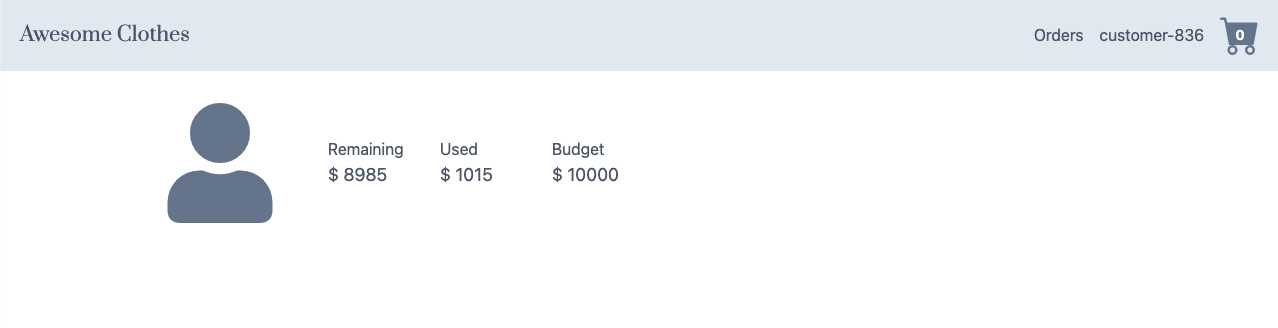
Reimposta lo stato nell'applicazione web
- Ricarica l'applicazione web nel browser. Gli stati come gli articoli nel carrello, la cronologia degli ordini e i dati del cliente vengono reimpostati e il sistema ti reindirizza alla home page.
Esegui la pulizia
Per evitare che al tuo Account Google Cloud vengano addebitati costi relativi alle risorse utilizzate in questo tutorial, elimina il progetto che contiene le risorse oppure mantieni il progetto ed elimina le singole risorse.
- Nella console Google Cloud, vai alla pagina Gestisci risorse.
- Nell'elenco dei progetti, seleziona il progetto che vuoi eliminare, quindi fai clic su Elimina.
- Nella finestra di dialogo, digita l'ID del progetto e fai clic su Chiudi per eliminare il progetto.
Elimina singole risorse
In questa sezione eliminerai le singole risorse che utilizzi in questo tutorial.
Disattiva Firebase Hosting
In Cloud Shell, esegui questo comando per interrompere la gestione del traffico di Firebase Hosting:
firebase hosting:disable -f
Elimina servizi su Cloud Run
In Cloud Shell, elimina i servizi su Cloud Run:
gcloud run services delete order-service-async \ --platform=managed --region=us-central1 --quiet gcloud run services delete customer-service-async \ --platform=managed --region=us-central1 --quiet gcloud run services delete order-service-sync \ --platform=managed --region=us-central1 --quiet gcloud run services delete customer-service-sync \ --platform=managed --region=us-central1 --quiet gcloud run services delete order-processor-service \ --platform=managed --region=us-central1 --quiet gcloud run services delete event-publisher \ --platform=managed --region=us-central1 --quiet
Elimina le immagini container utilizzate da Cloud Run
In Cloud Shell, elimina le immagini container che hai creato per questo tutorial:
gcloud container images delete \ gcr.io/$PROJECT_ID/order-service-async --force-delete-tags --quiet gcloud container images delete \ gcr.io/$PROJECT_ID/customer-service-async --force-delete-tags --quiet gcloud container images delete \ gcr.io/$PROJECT_ID/event-publisher --force-delete-tags --quiet gcloud container images delete \ gcr.io/$PROJECT_ID/order-service-sync --force-delete-tags --quiet gcloud container images delete \ gcr.io/$PROJECT_ID/customer-service-sync --force-delete-tags --quiet gcloud container images delete \ gcr.io/$PROJECT_ID/order-processor-service --force-delete-tags --quiet
Eliminazione del flusso di lavoro
In Cloud Shell, elimina il flusso di lavoro:
gcloud beta workflows delete order_workflow --quiet
Elimina sottoscrizioni e argomenti Pub/Sub
In Cloud Shell, elimina le sottoscrizioni Pub/Sub:
gcloud pubsub subscriptions delete push-customer-to-order --quiet gcloud pubsub subscriptions delete push-order-to-customer --quietElimina gli argomenti Pub/Sub:
gcloud pubsub topics delete order-service-event --quiet gcloud pubsub topics delete customer-service-event --quiet
Elimina record da Datastore
- Nel menu Datastore della console Google Cloud, apri Entità.
- Seleziona tutte le entità nel campo
Customer. - Fai clic su Elimina e poi su Conferma per eliminare definitivamente le entità.
- Ripetere i passaggi 2 e 3 di questa procedura per i campi seguenti:
EventOrderProcessedEvent
Elimina il job su Cloud Scheduler
In Cloud Shell, elimina il job in esecuzione su Cloud Scheduler:
gcloud scheduler jobs delete event-publisher-scheduler --quiet \ --location=us-central1
Elimina l'account di servizio
In Cloud Shell, elimina l'account di servizio:
gcloud iam service-accounts delete $SERVICE_ACCOUNT_EMAIL --quiet
Elimina asset tutorial
In Cloud Shell, elimina gli asset che utilizzi per questo tutorial:
cd $HOME rm -rf transactional-microservice-examples
Passaggi successivi
- Leggi le seguenti serie per saperne di più sulla progettazione, la creazione e il deployment di microservizi:
- Scopri i vantaggi e le sfide sia dei monoliti che dei microservizi
- Scopri come definire i confini dei servizi ed eseguire il refactoring dei monoliti.
- Scopri come distribuire le transazioni tra microservizi
- Scopri come configurare il tracciamento distribuito in un ambiente poliglotta
- Scopri come implementare mesh di servizi in un'architettura di microservizi
- Per ulteriori architetture di riferimento, diagrammi e best practice, esplora il Cloud Architecture Center.

